WPS Word设置单元格内容行列互换的方法
2024-03-09 10:40:22作者:极光下载站
在wps中,由于自己在办公的时候,常常需要进行一些报告内容的编写,于是就会在WPS中通过Word文字文档来编辑操作,对编辑的文字进行排版、设计以及进行水印设置或者是打印等操作,其中还可以对插入的表格进行相应的操作,比如调整数据单元格大小或者是设置对齐等,以及还可以帮助自己将行和列的数据进行快速的切换操作,设置的方法十分的简单,下方小编就给大家讲解一下如何使用WPS word文档设置将单元格内容进行切换显示的具体操作方法,如果你需要的情况下可以看看方法教程,希望对大家有所帮助。
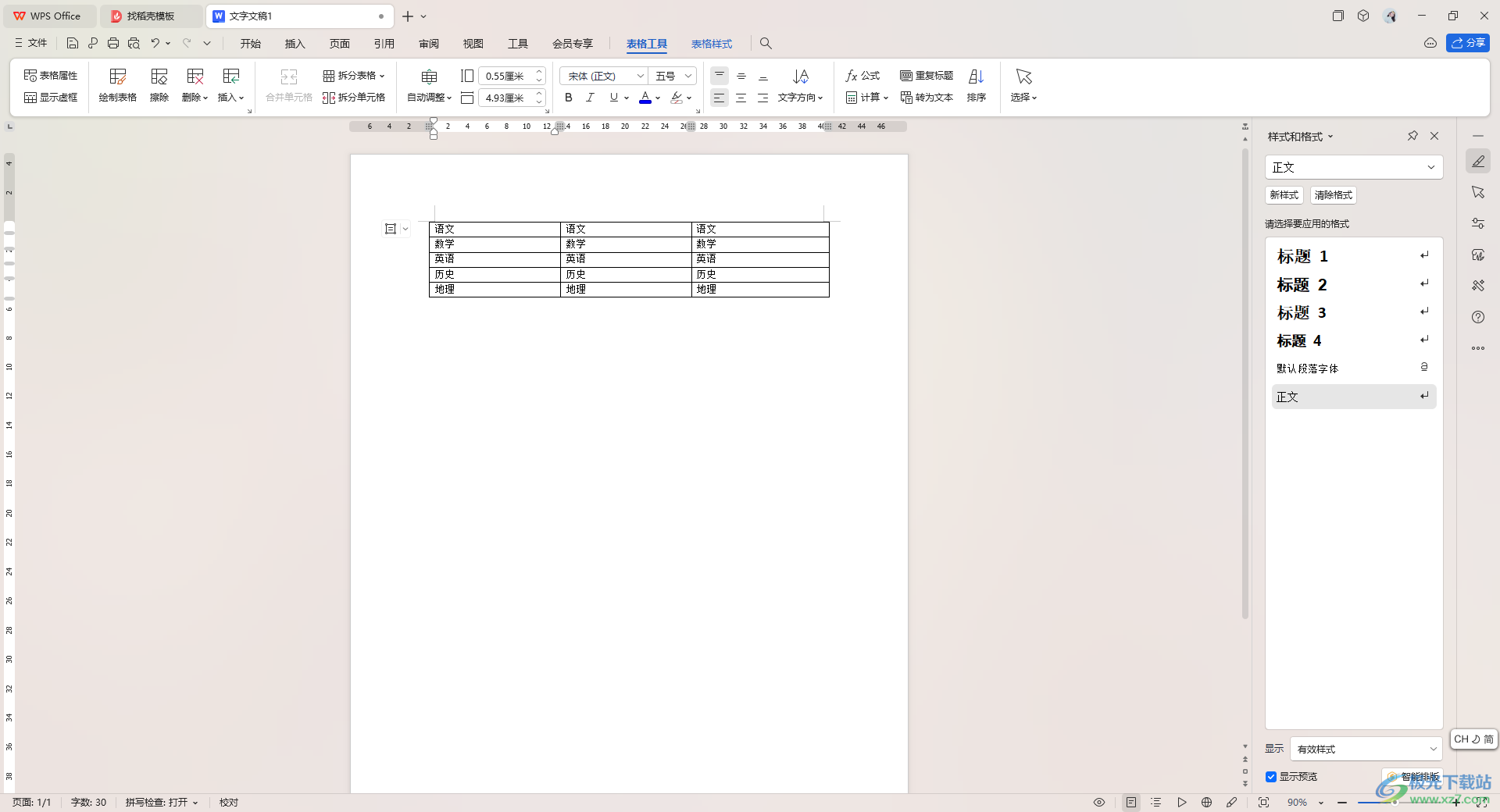
方法步骤
1.首先,我们需要点击一下【插入】选项,在打开的工具栏中点击【表格】进行行数和列数的选择插入。

2.当我们插入好了表格之后,直接可以在表格中进行数据的录入。
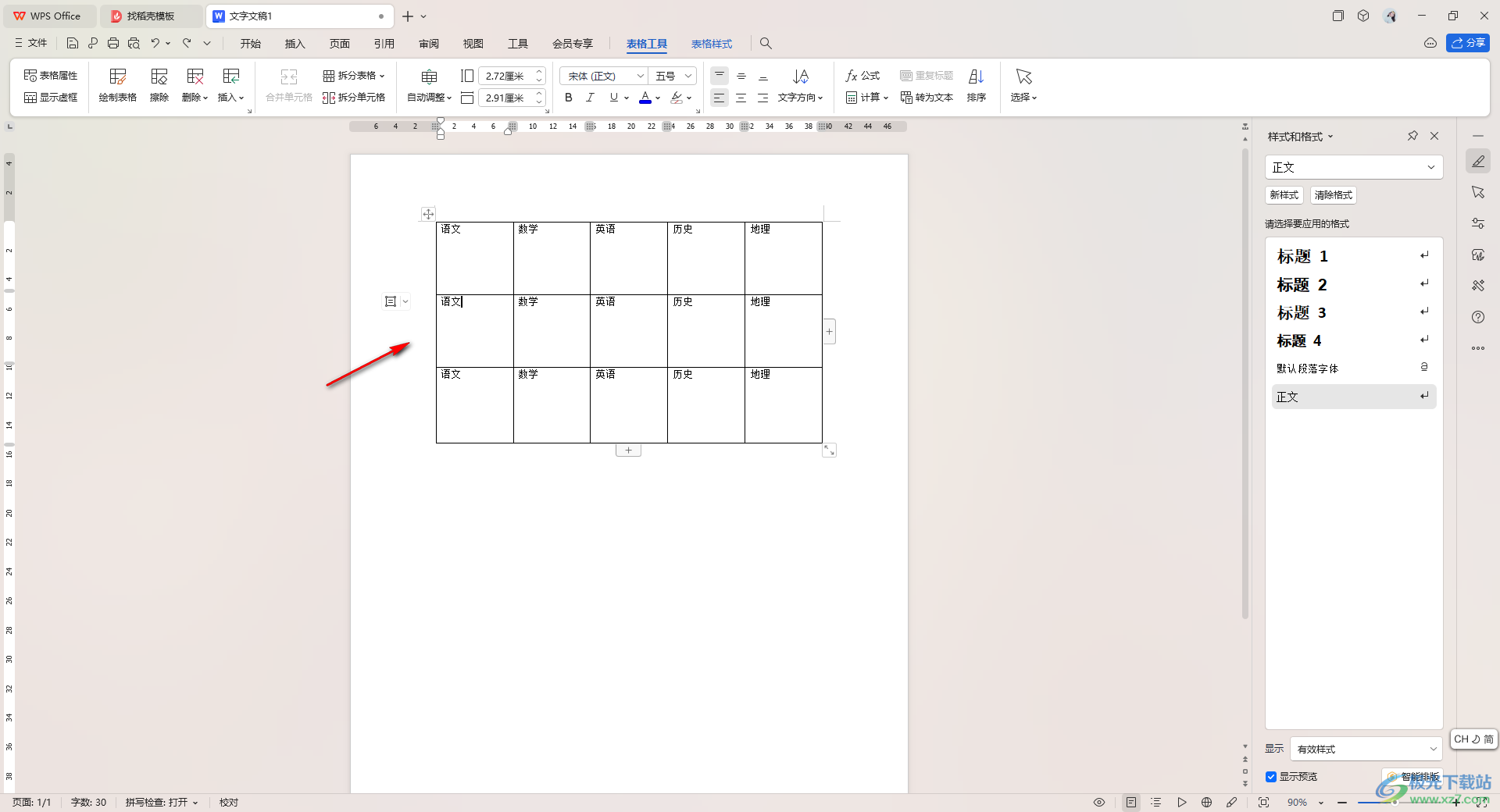
3.接着,我们可以将页面表格框选起来,然后点击工具栏中的【表格工具】,之后点击工具栏中的【自动调整】选项。
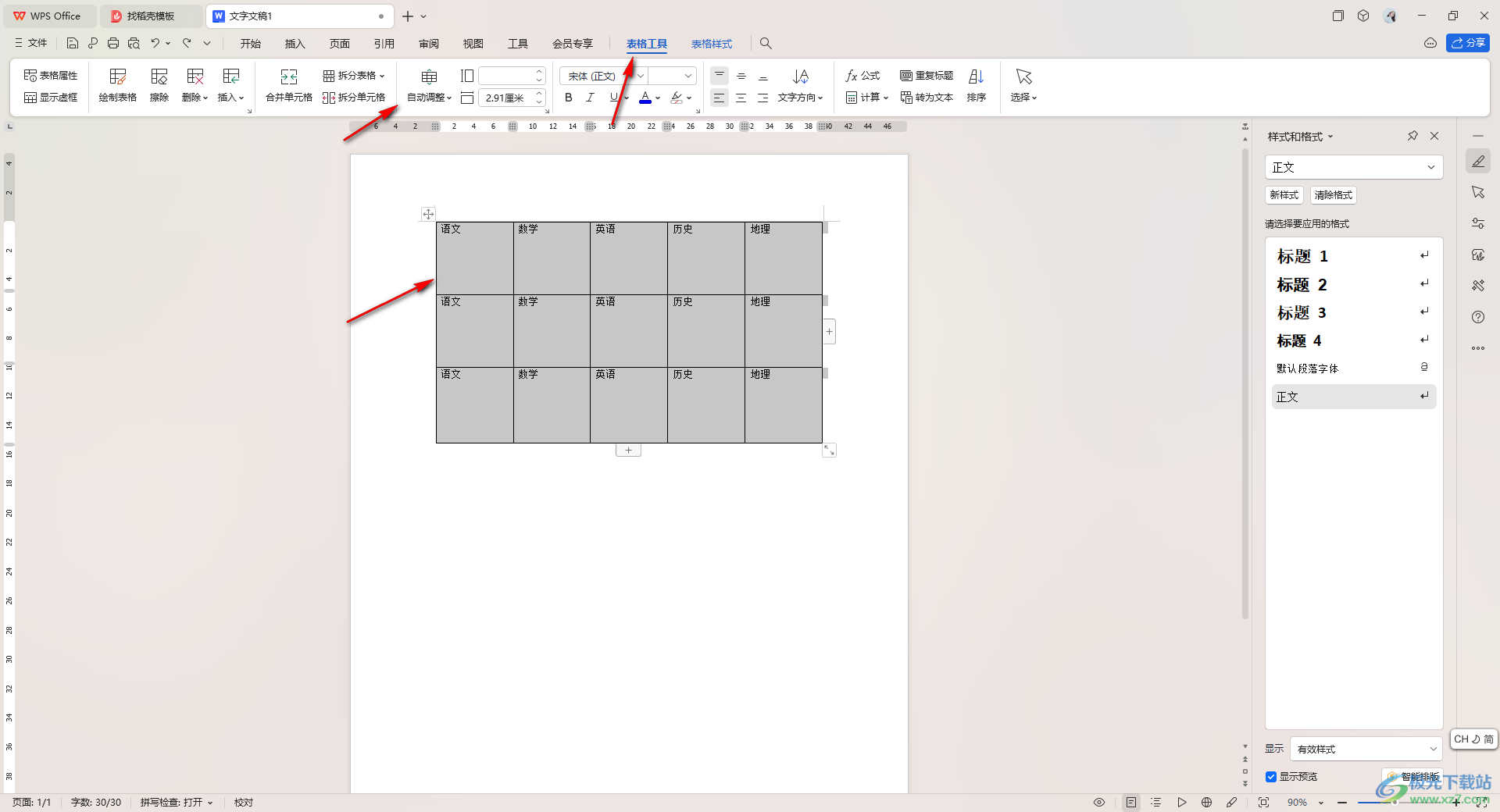
4.然后我们在打开的下拉选项中,将其中的【行列互换】选项进行点击一下。
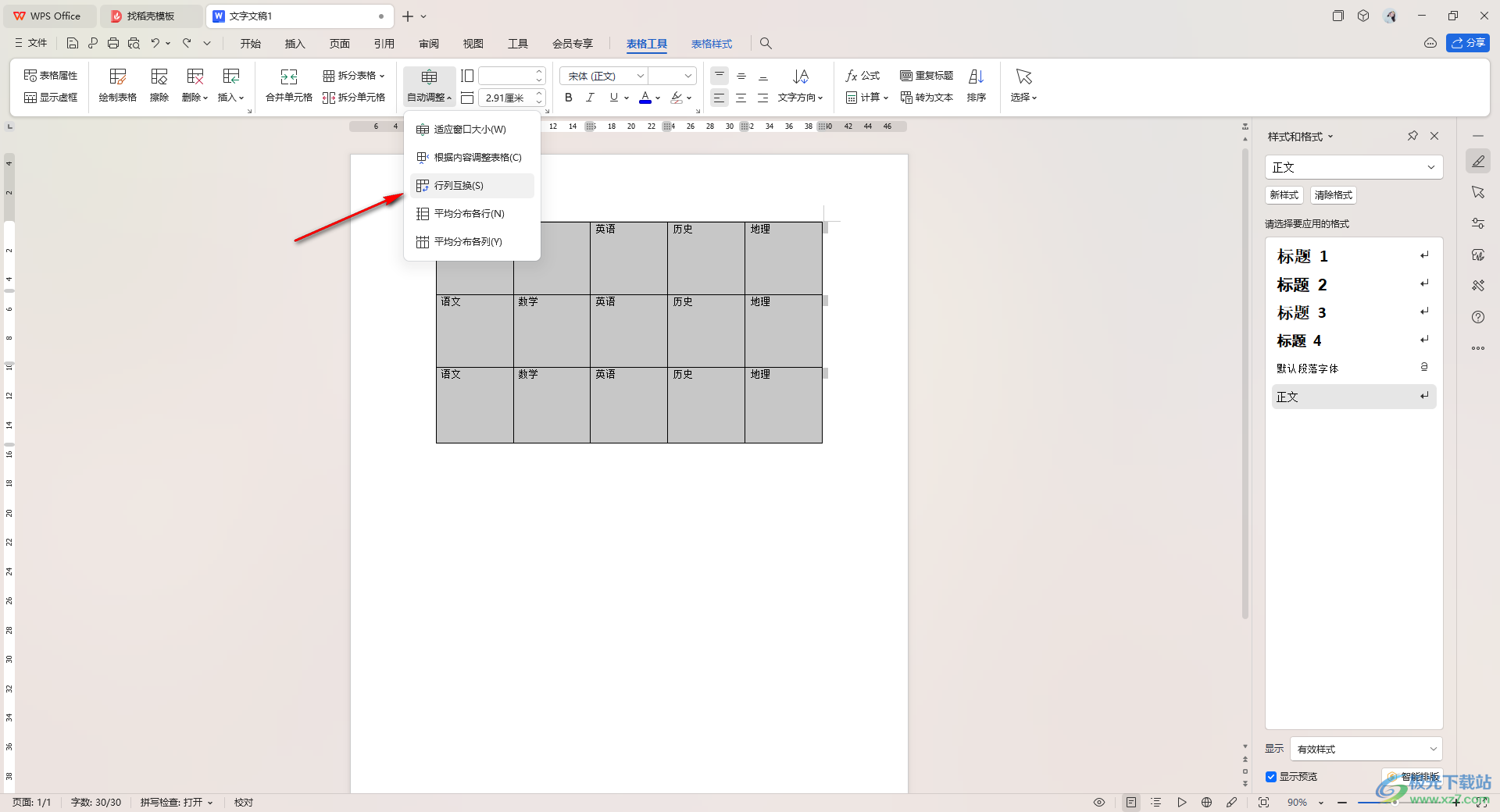
5.随后,你可以查看到刚刚的行数据显示即可变成列数据来显示了,如图所示。

以上就是关于如何使用WPS Word文档设置行列互换的具体操作方法,我们在进行表格数据的编辑过程中,需要对行数据和列数据进行相应的设置,如果有需要将行或者列的数据进行互换显示的话,那么就可以按照上述的方法教程来操作即可,感兴趣的话可以操作试试。
